概要
入力した文字が「50」より大きければ「OK」、それ以外なら「NG」と表示する。
フロー全体図
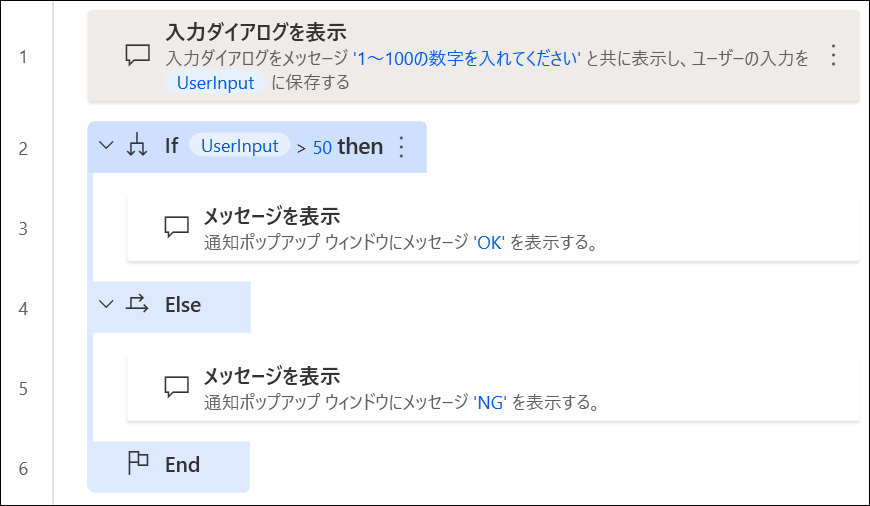
使用アクション
入力ダイアログを表示
If
Else
メッセージを表示
作成手順
1.【入力ダイアログを表示】ドラッグ&ドロップ
[入力ダイアログのタイトル]:「数字チェック」[入力ダイアログメッセージ]:「1~100の数字を入れてください」
→入力したテキストは「UserInput」に格納されます。
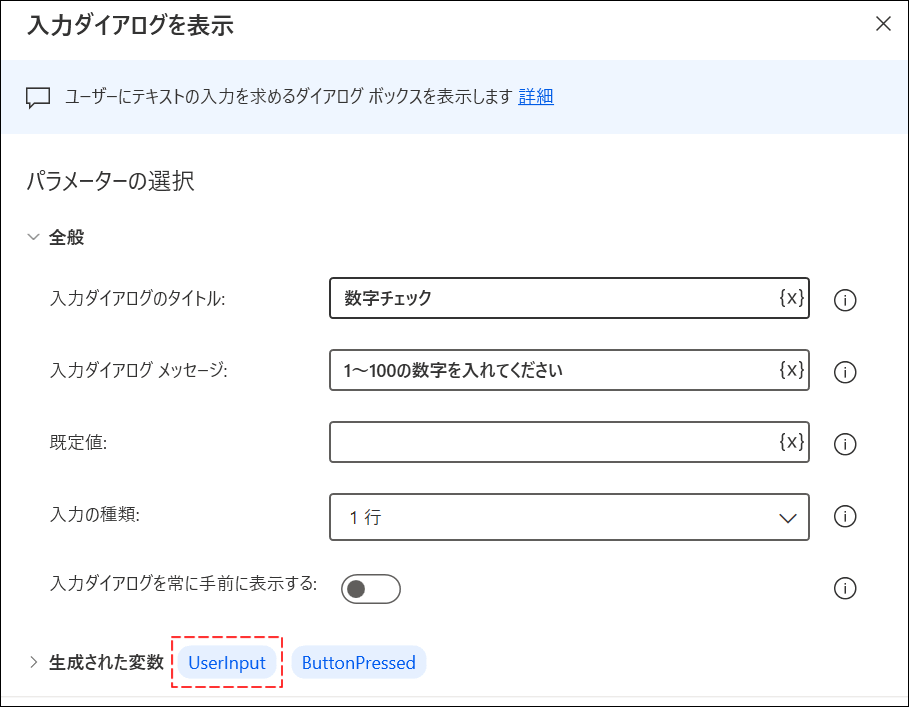
2.【If】ドラッグ&ドロップ
設定ダイアログが表示され、
[最初のオペランド]:入力したテキストが格納される「%UserInput%」
[演算子]:「より大きい」
[2番目のオペランド]:「50」
→「UserInput」に格納された数字が「50」より大きければ「TRUE」となります。
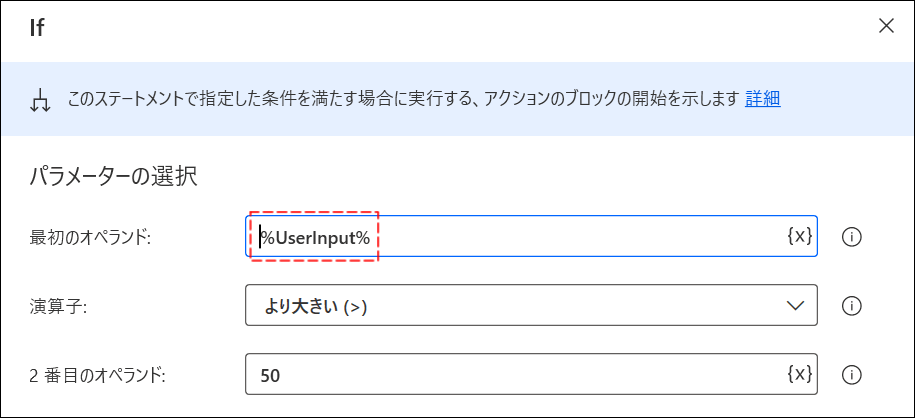
3.【If】と【End】の間に、【Else】をドラッグ&ドロップ

4.【メッセージを表示】を、【If】と【Else】の間にドラッグ&ドロップ
[表示するメッセージ]には「OK」と入力します。5.【メッセージを表示】を、【Else】と【End】の間にドラッグ&ドロップ
[表示するメッセージ]には「NG」と入力して完成。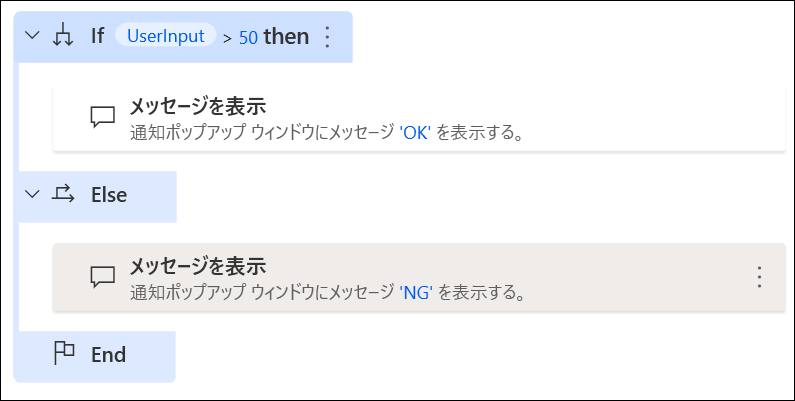
実行画面
入力ダイアログに「51」を入力した場合…

「50」以上の為、TRUEとなり「OK」のメッセージが表示されます。










